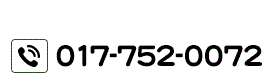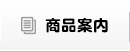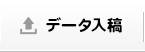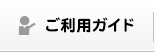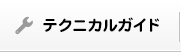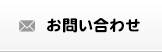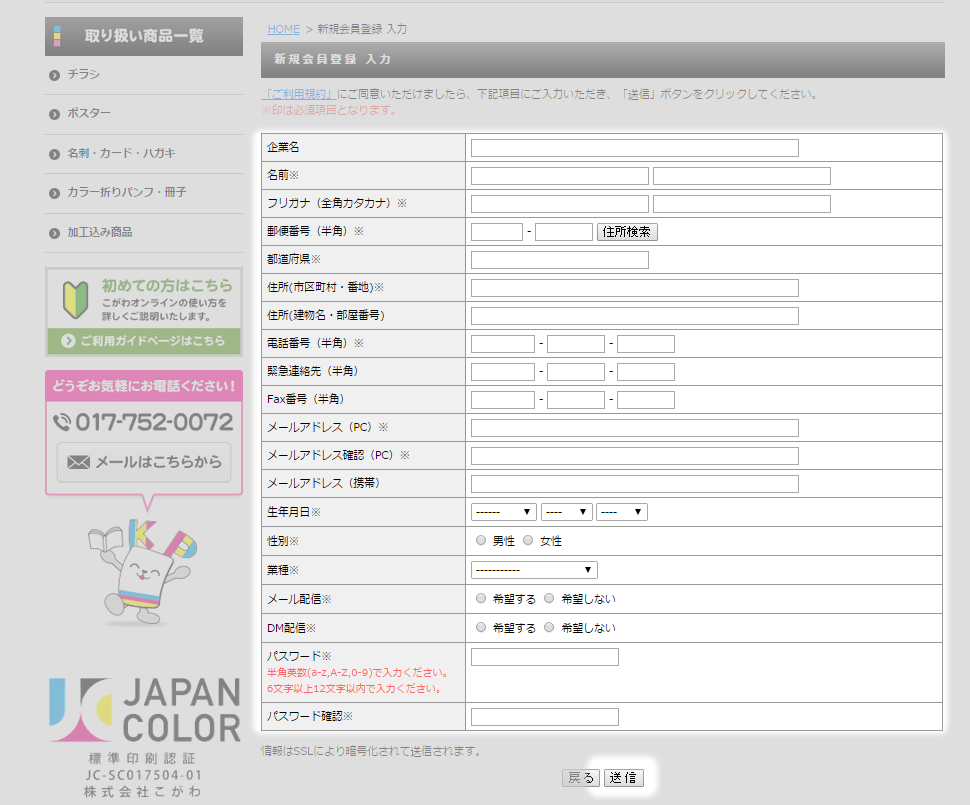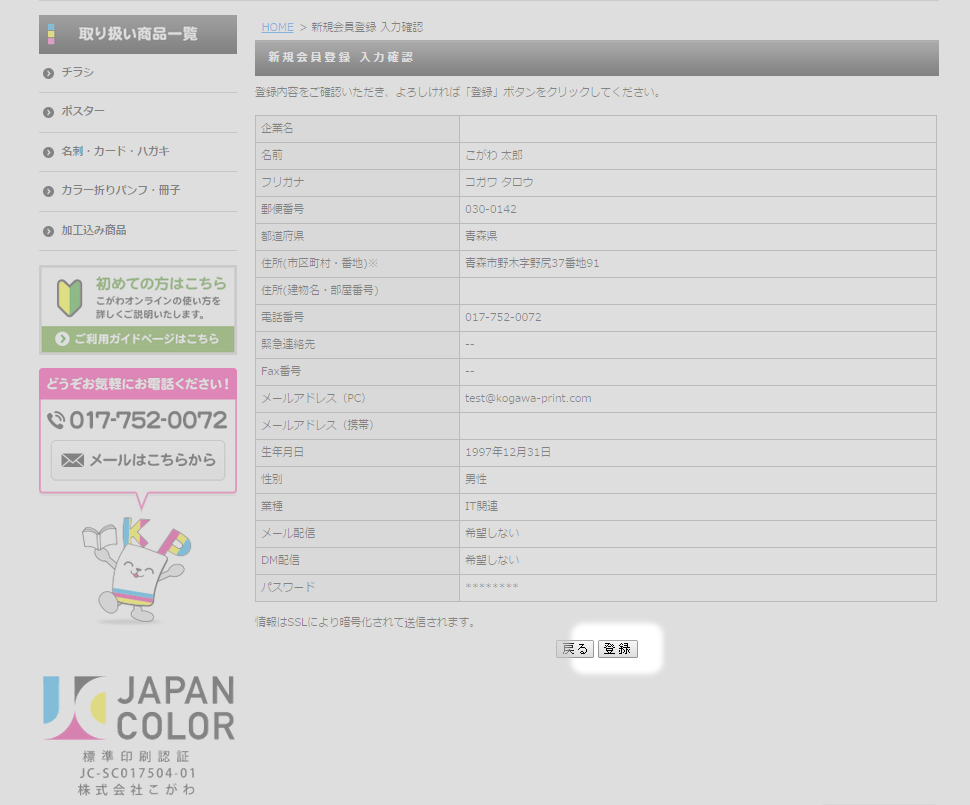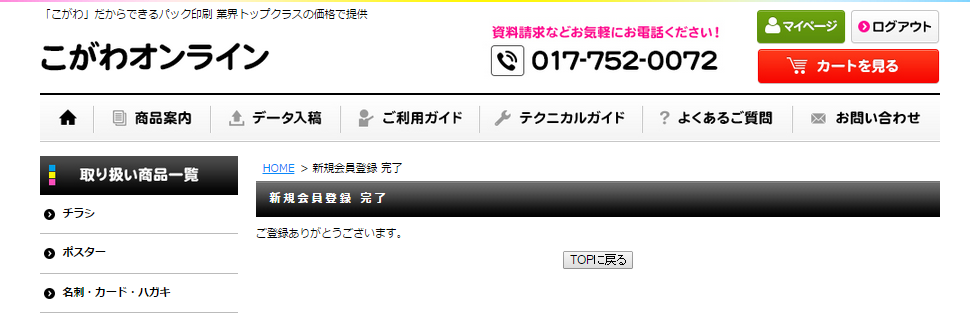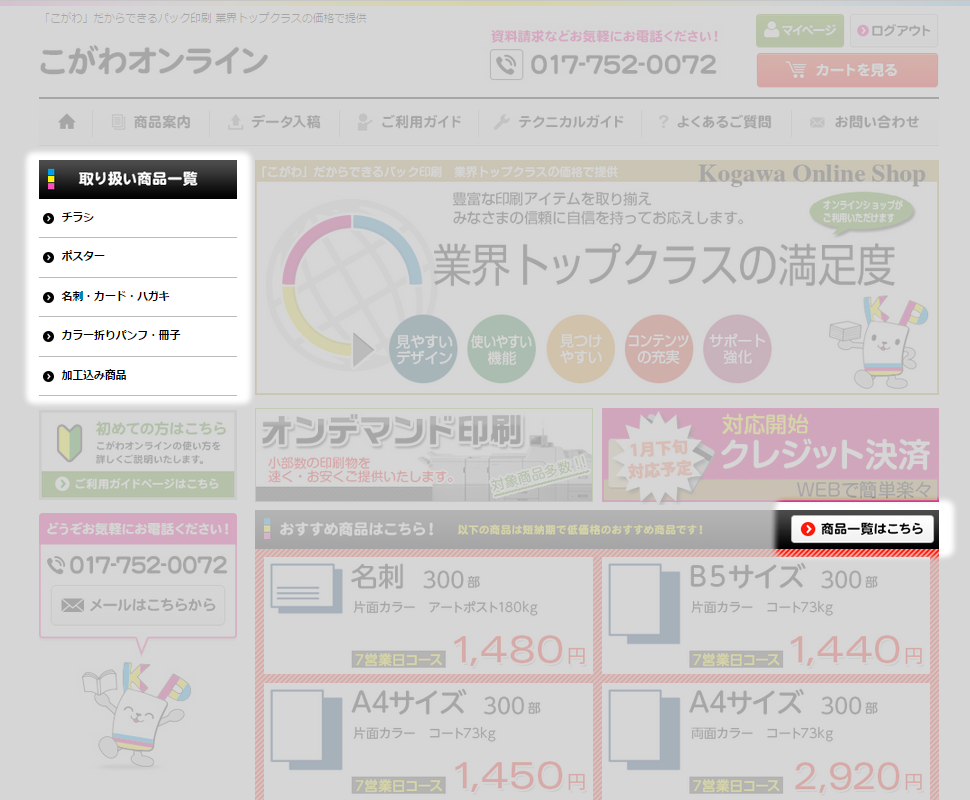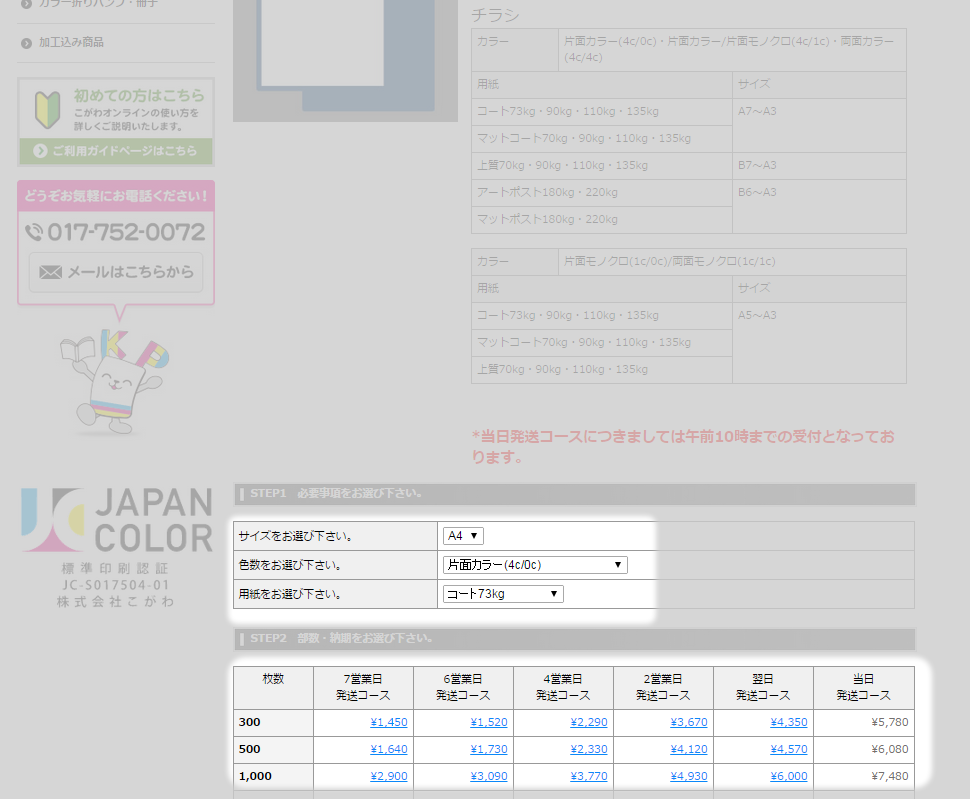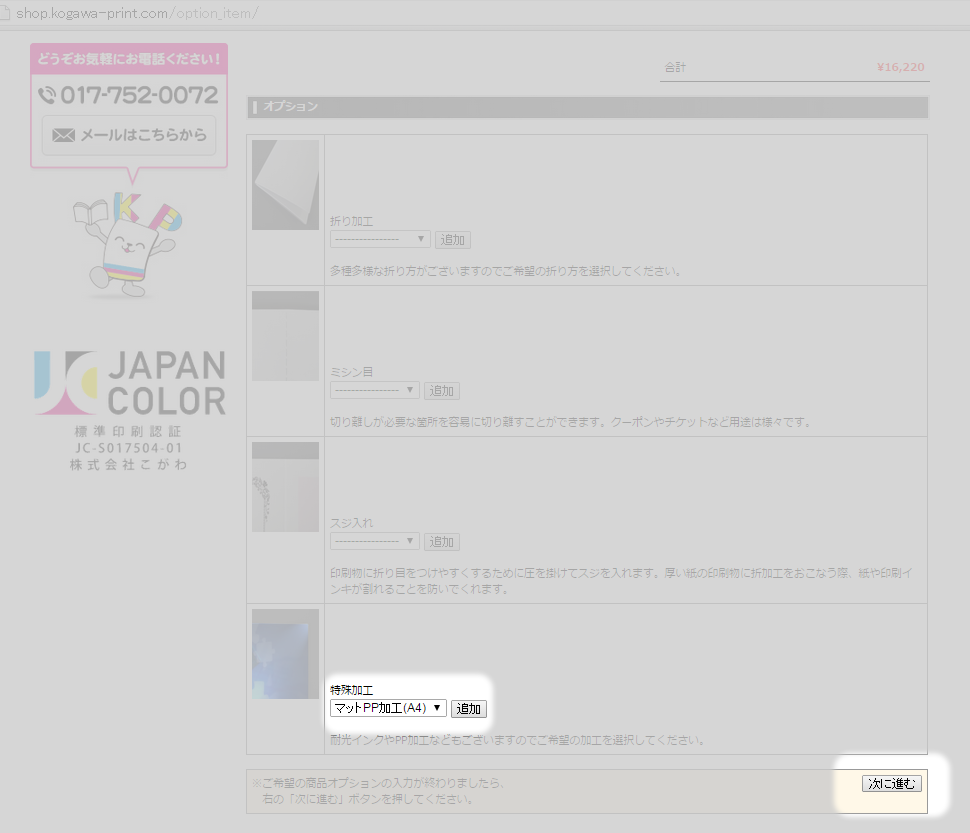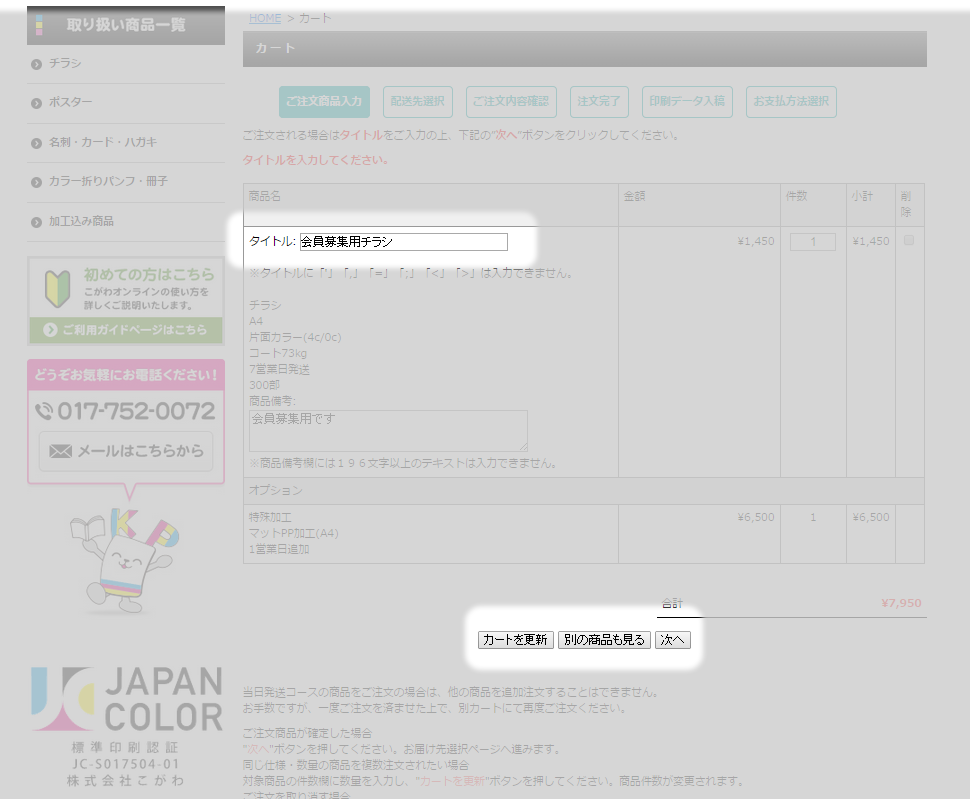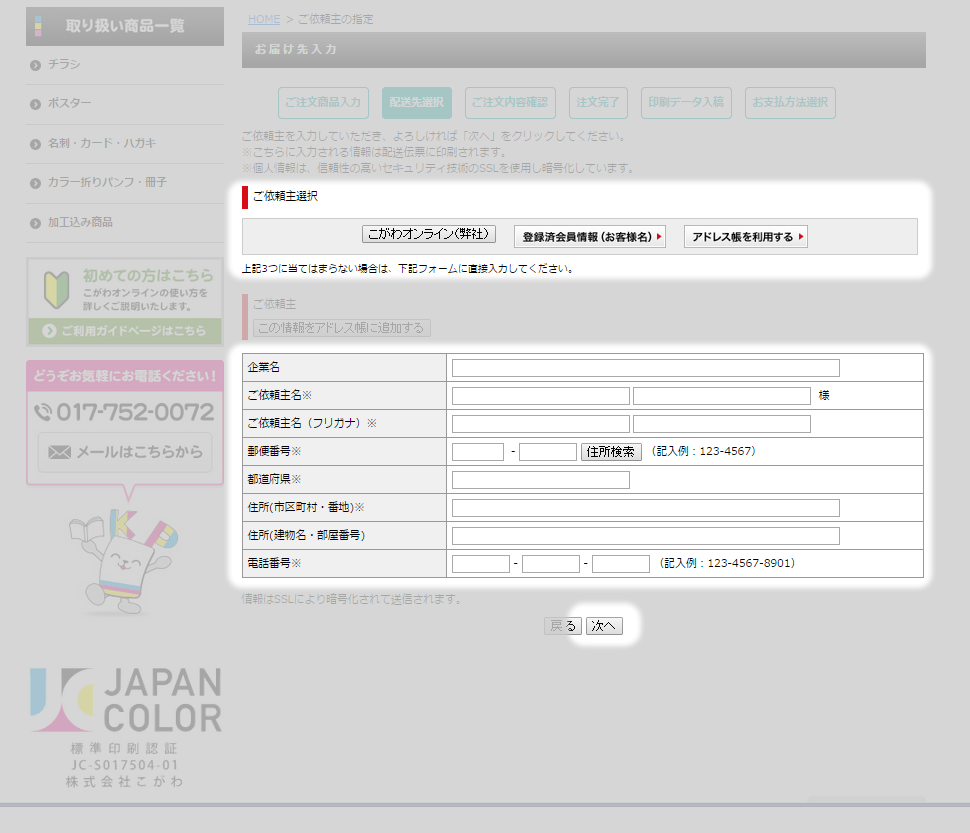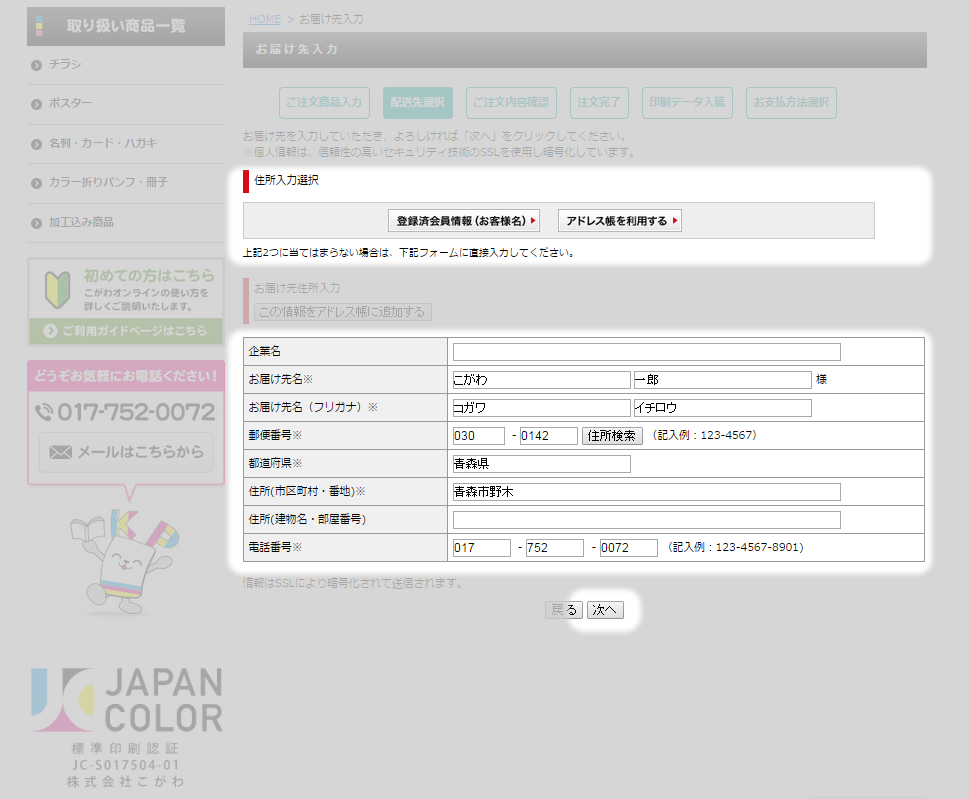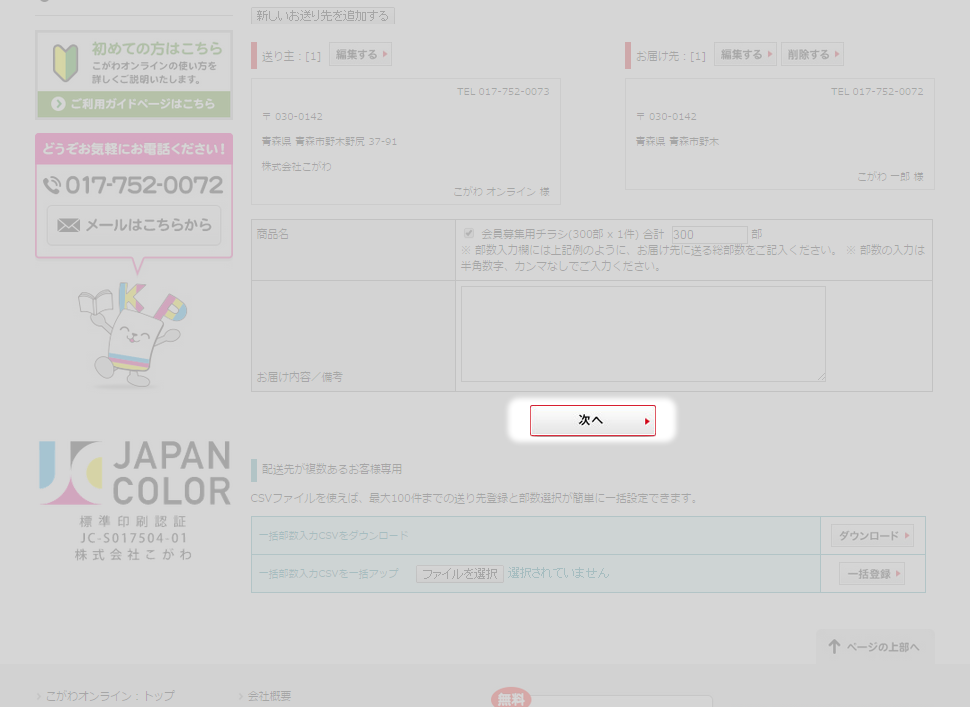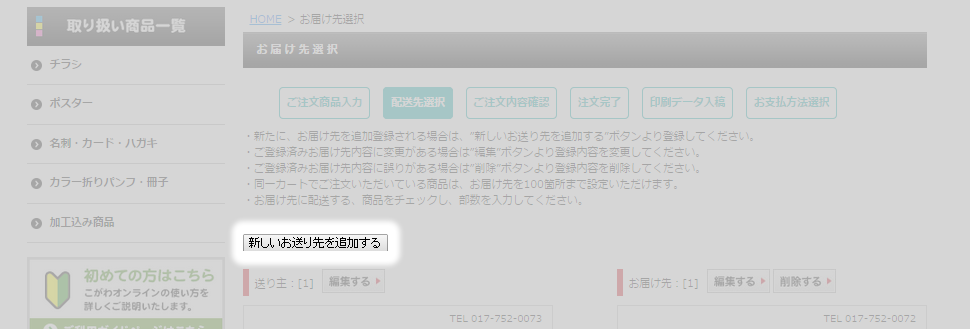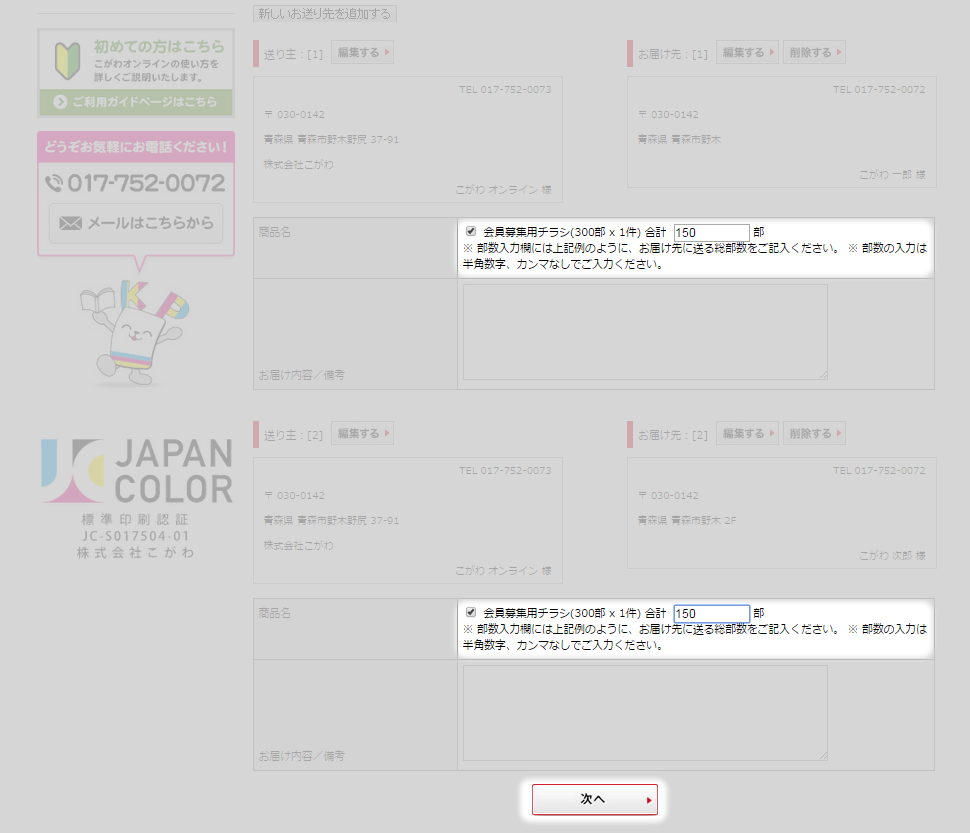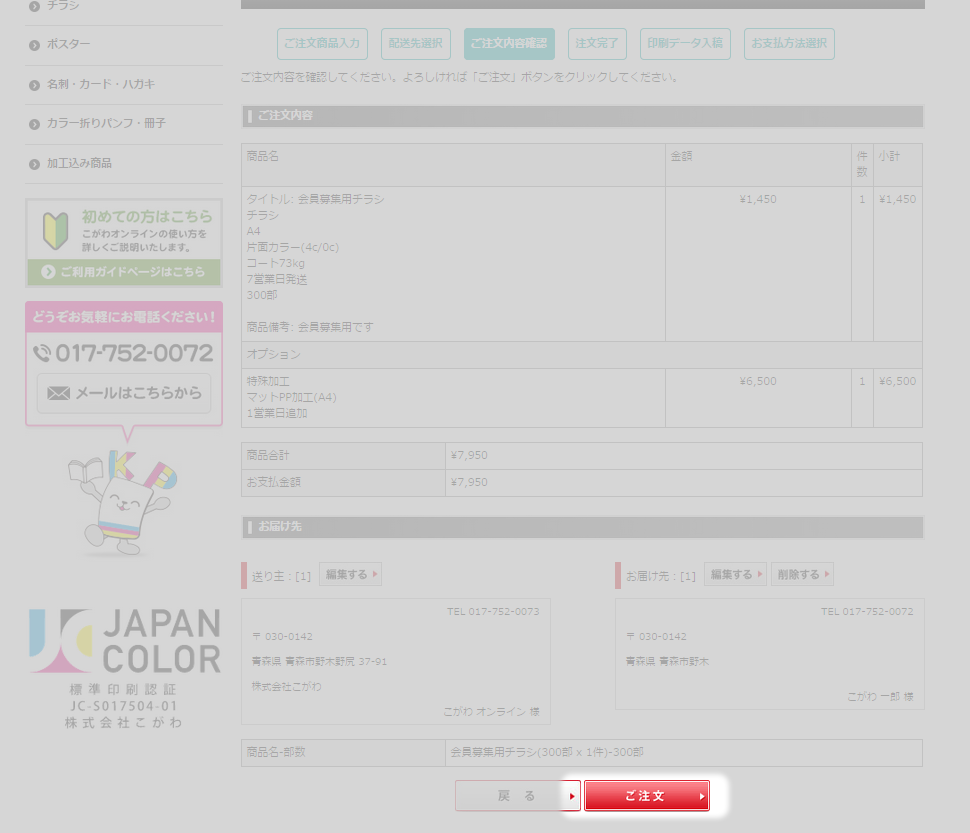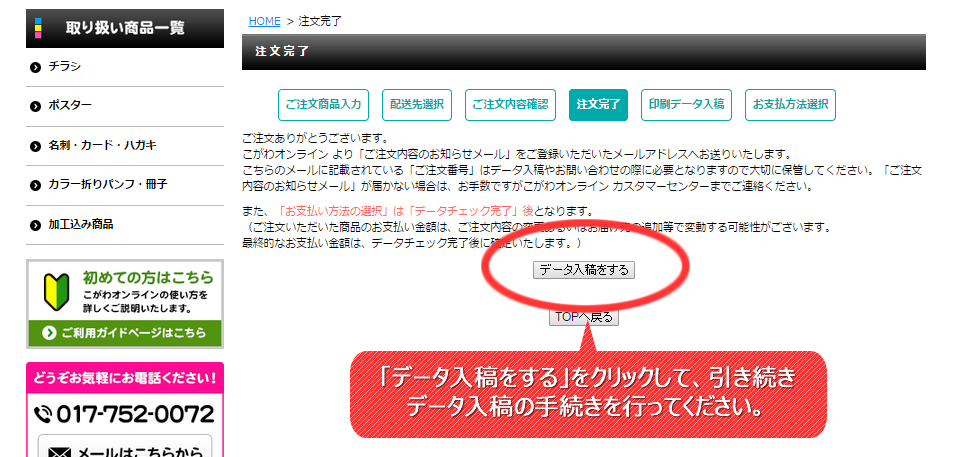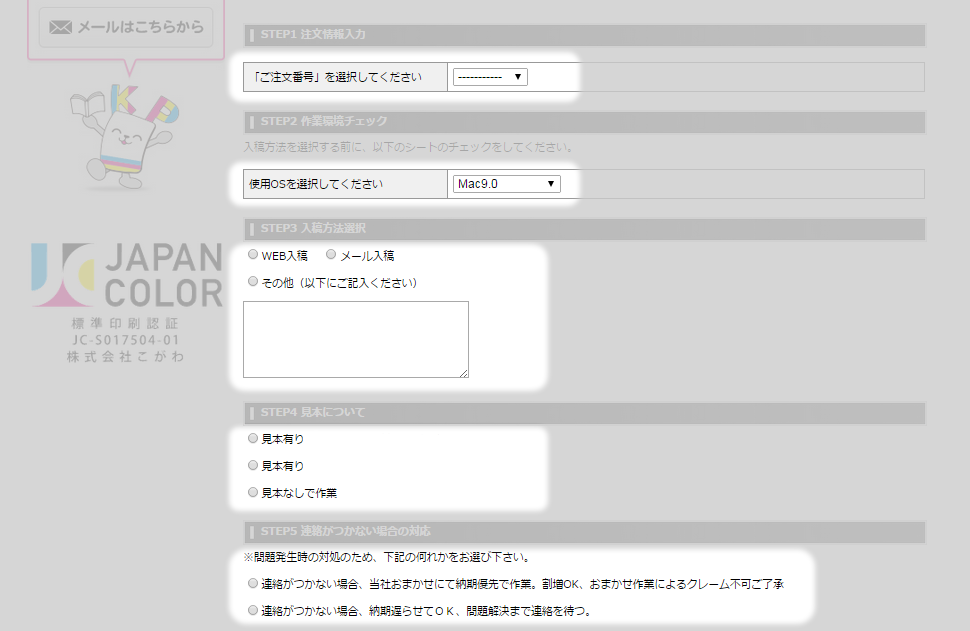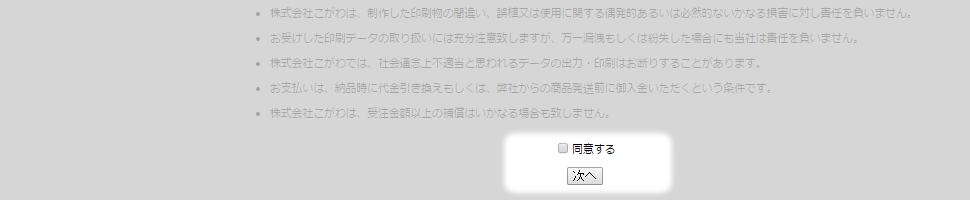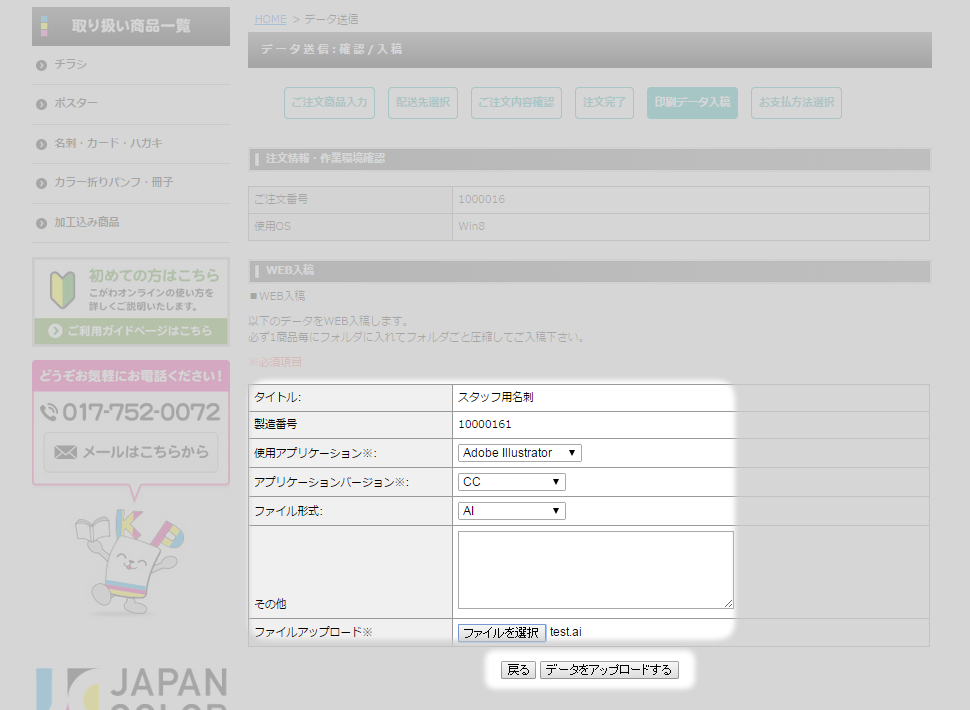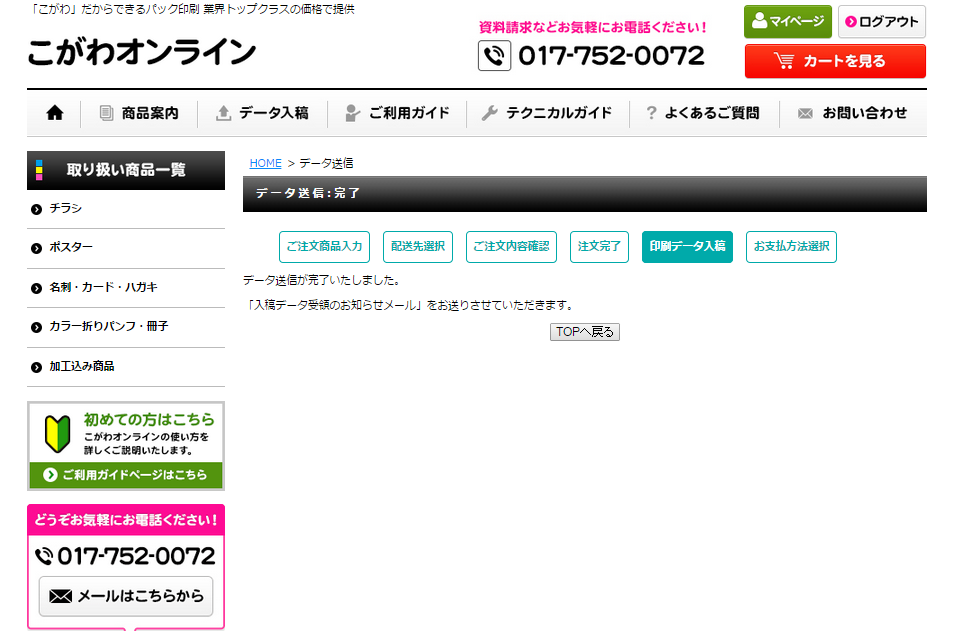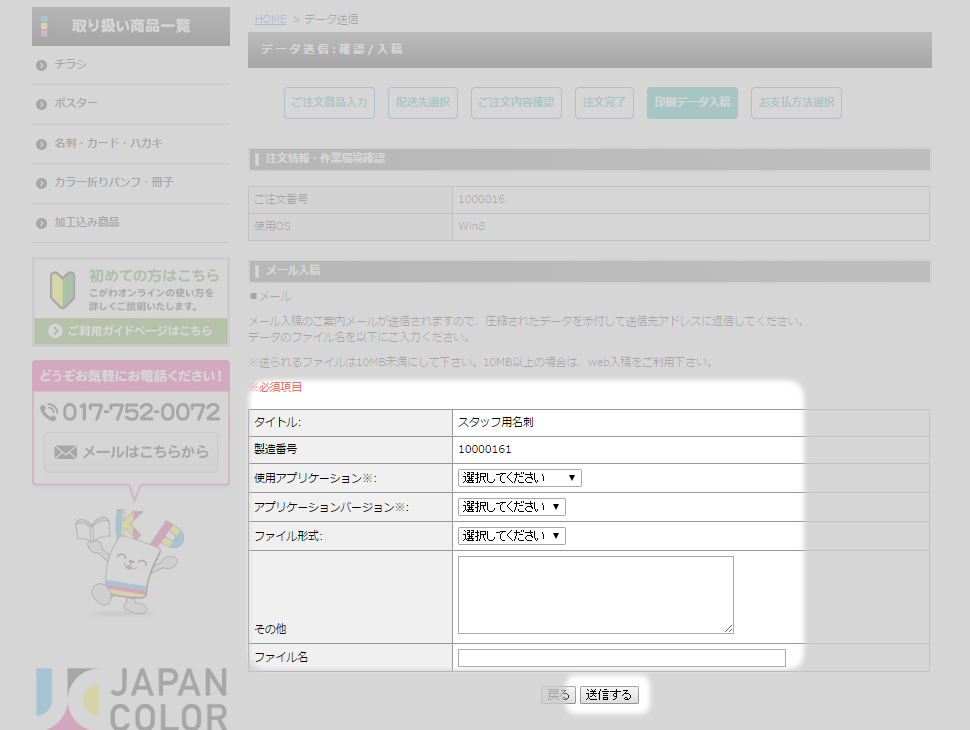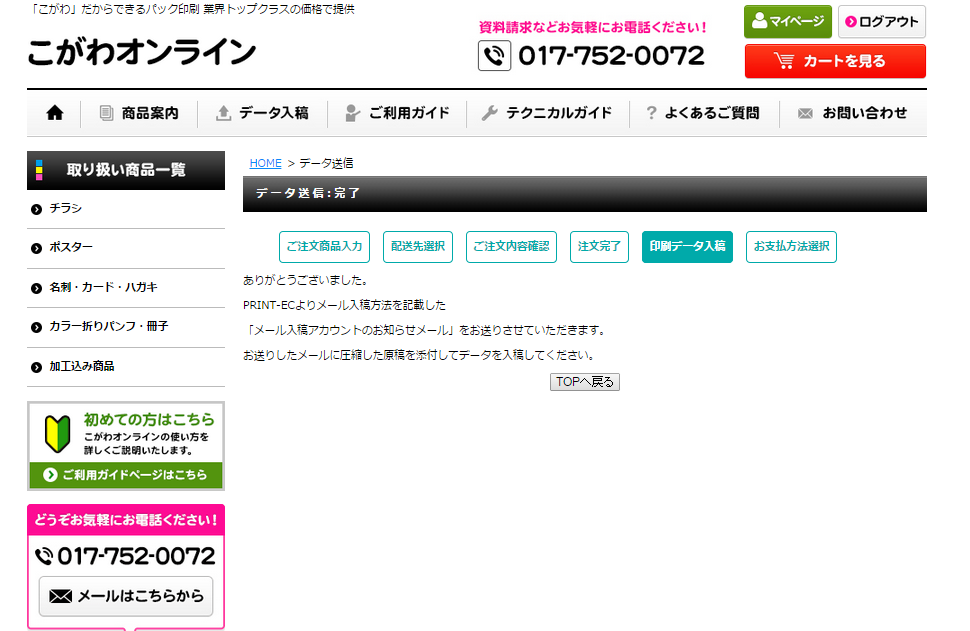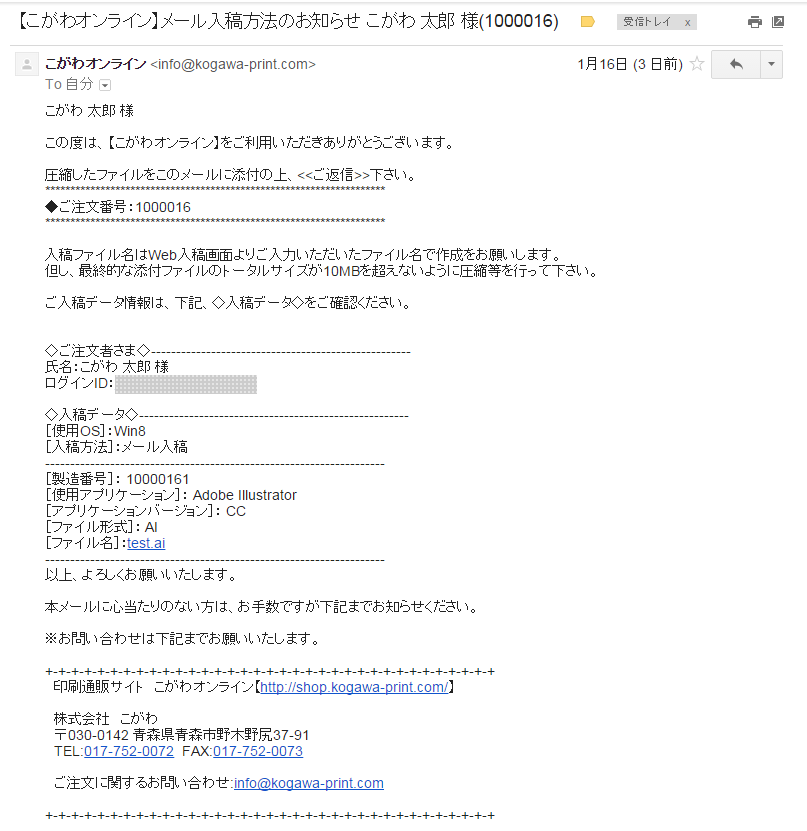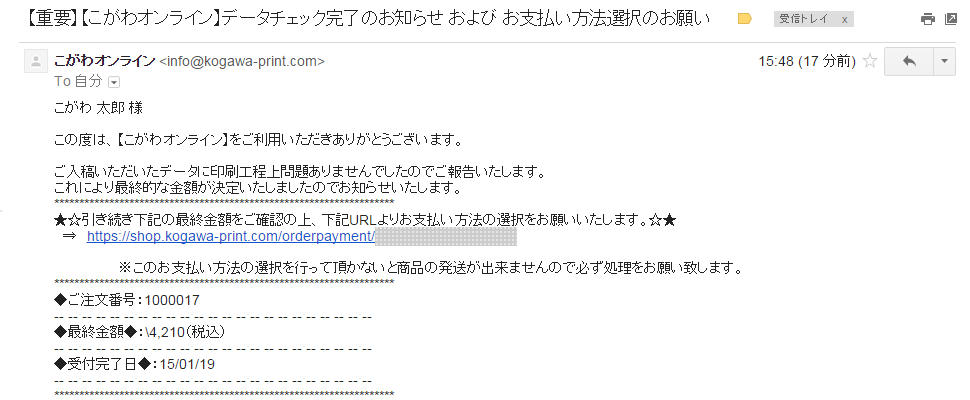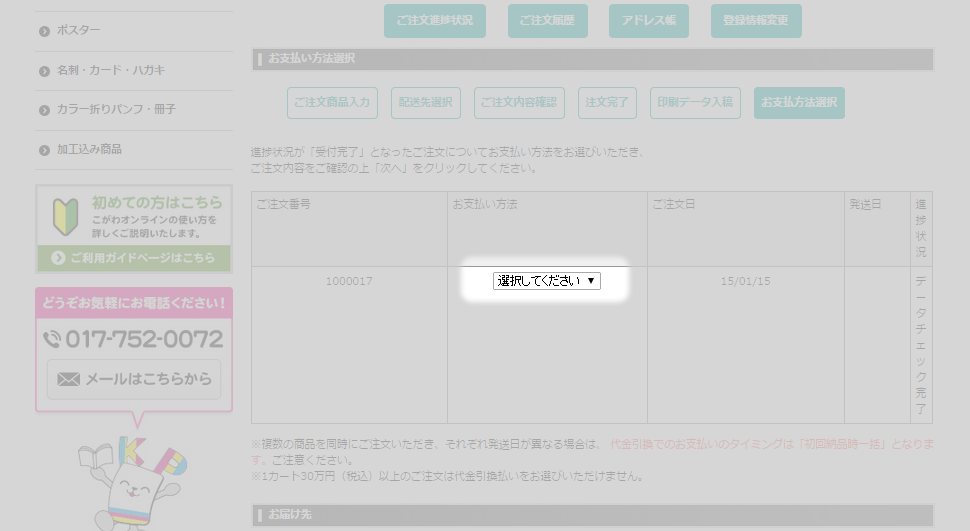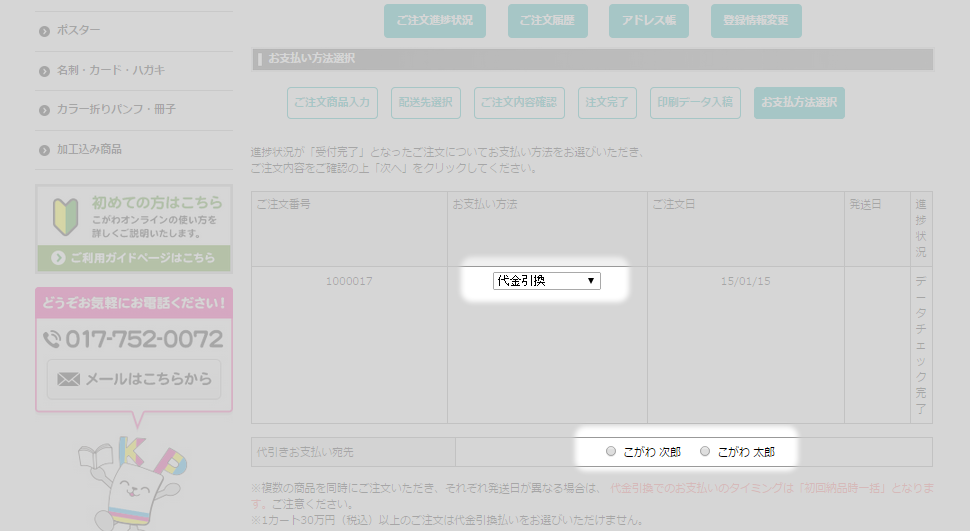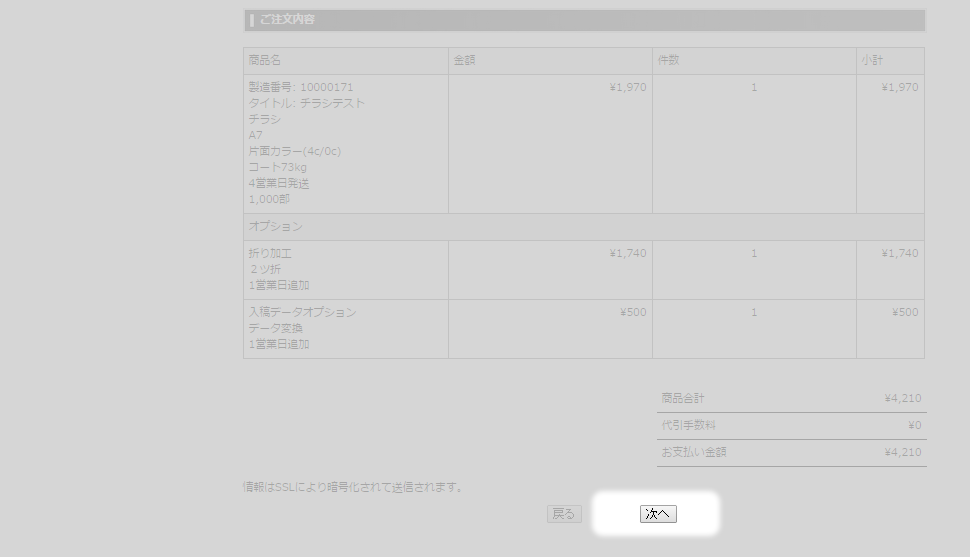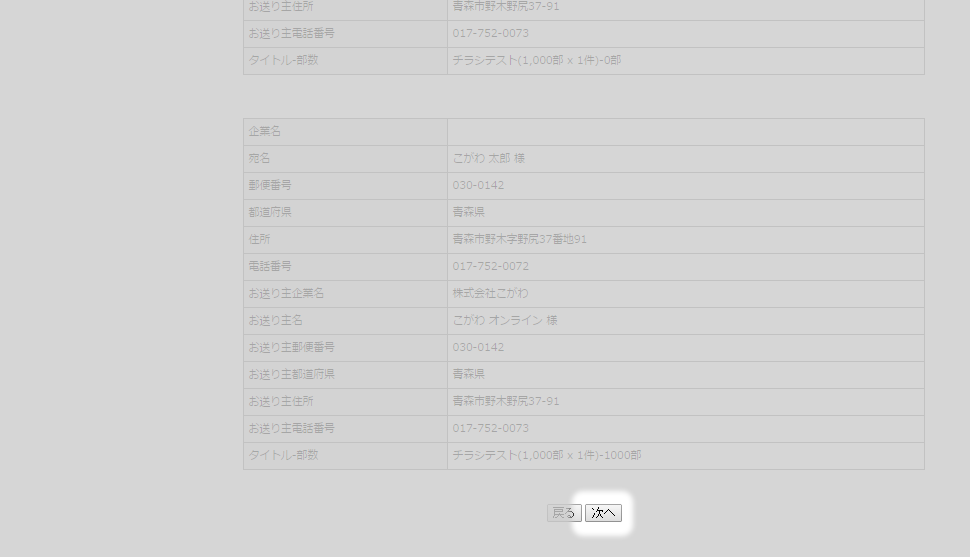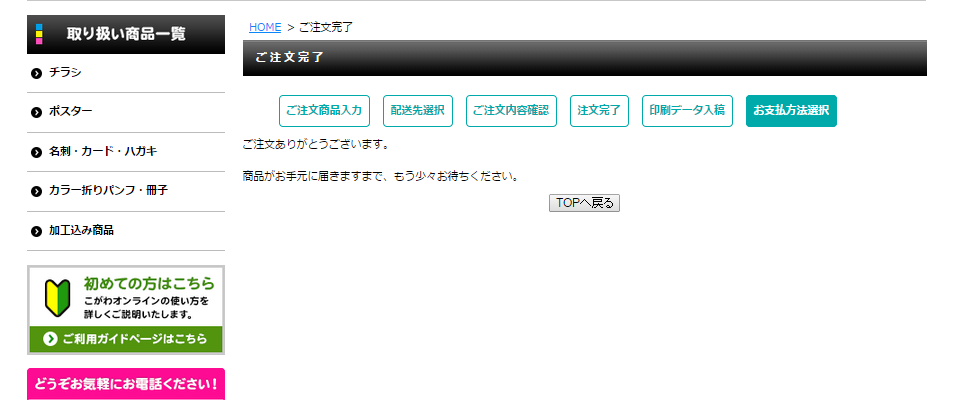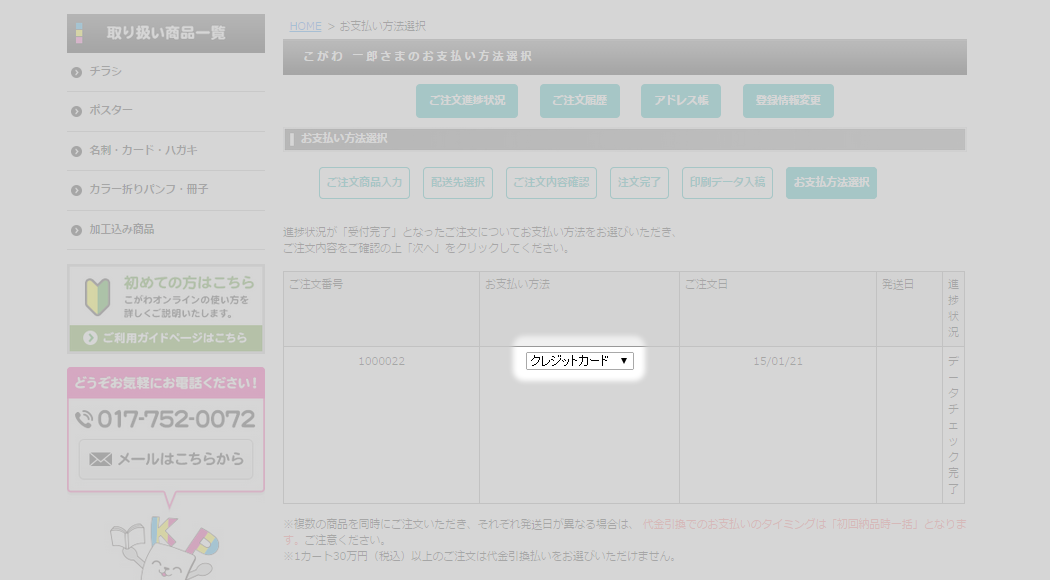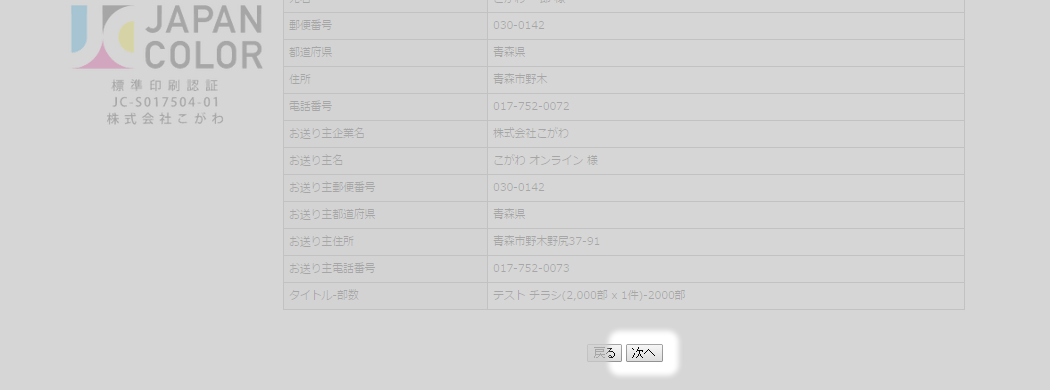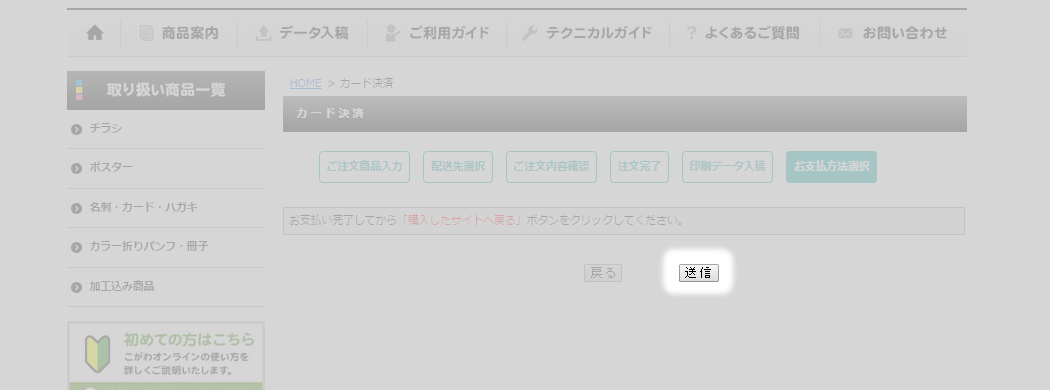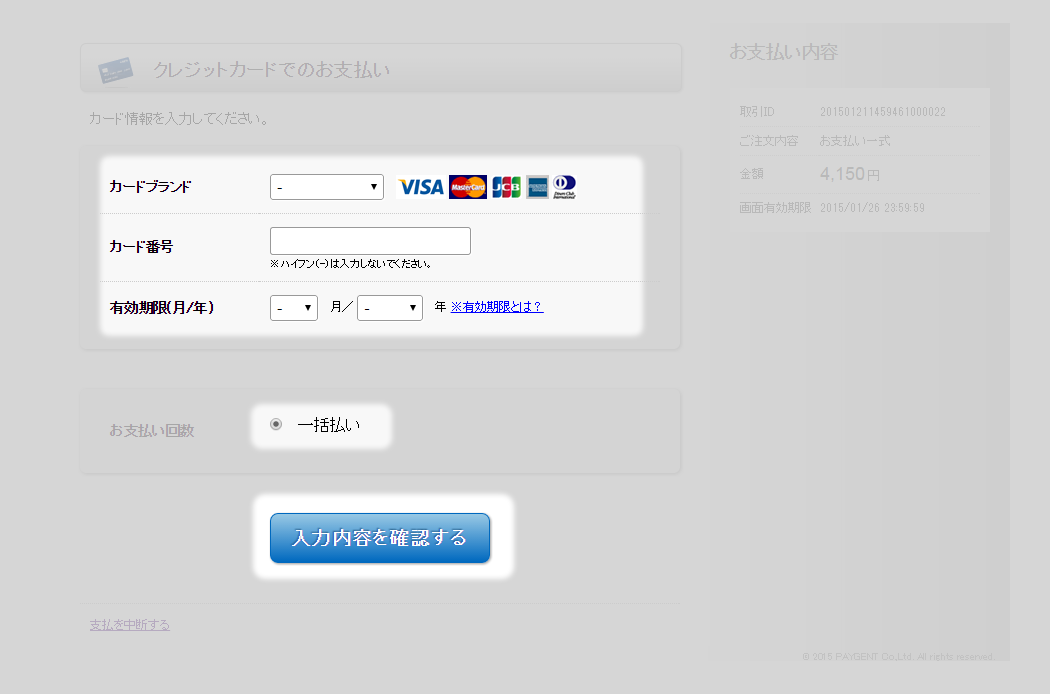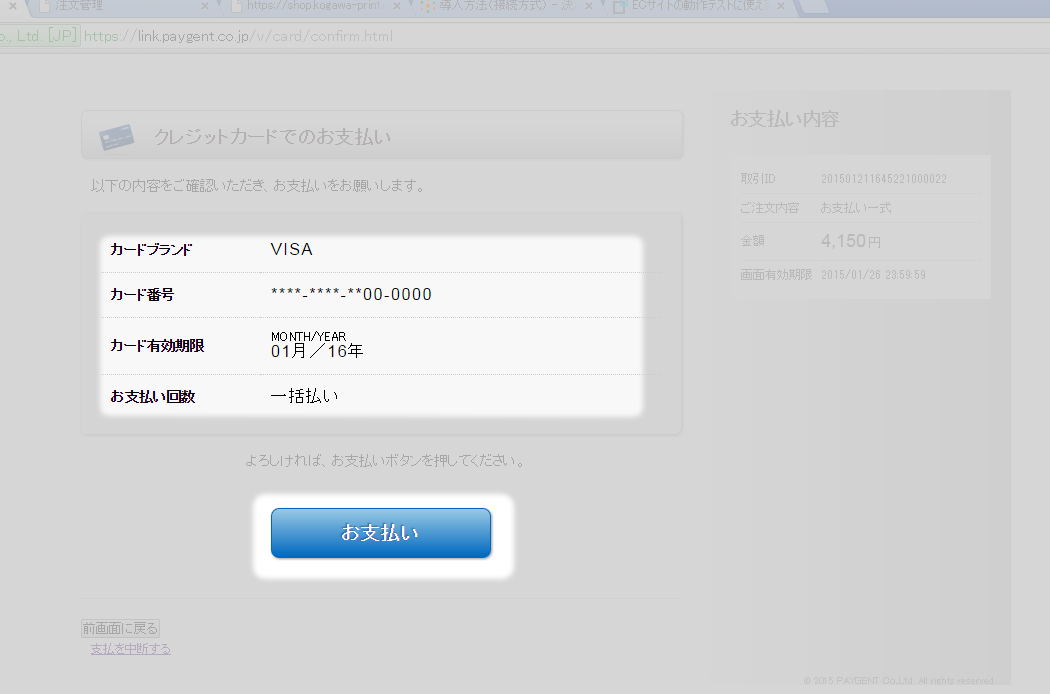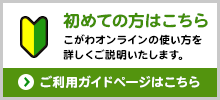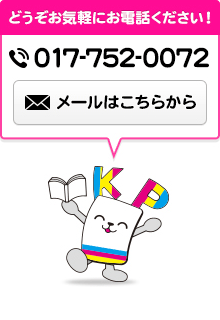How to こがわオンライン
How to 会員登録
How to 注文
STEP3 - 商品オプション
商品オプションをご希望の場合は、ご希望に応じてオプションを選択し【追加】ボタンをクリックします。
商品オプションの入力が終わりましたら、【次に進む】ボタンをクリックします。
STEP7 - お届け先選択(お届け先が複数の場合)
複数のお届け先をご利用の場合は、【新しい送り先を追加する】から、お届け先を追加します。
配送する商品名をチェックし、振り分ける配送部数を入力して【次へ】をクリックします。
※1か所は配送料無料。2か所目からは1,100円。
STEP9 - 注文完了
「注文完了」 画面が表示されたら、注文完了です。
「注文内容のお知らせおよびデータ入稿のお願い」のタイトルで、注文確認メールが、ご注文者様のメールアドレス宛に送信されます。
引き続き、表示画面からデータ入稿の手続きを行うことが可能です。注文確認メールに記述されているURLから行うことも可能です。
How to データ入稿
STEP1 - データ入稿
- データを入稿する「ご注文番号」を選択します。
- データを作成した環境に近いものを選択します。
- ご希望の入稿方法を選択します。
- 見本の有無を選択します。
- 問題発生時の連絡方法について選択します。
- 「最終確認チェック」の内容を確認し、「同意」をチェックします。
- 【次へ】ボタンをクリックします。
STEP2 - WEB入稿を選択した場合
届いたメールのご注文番号と製造番号をご確認後、以下の情報を入力します。
- データ作成の際の「使用アプリケーション」を選択します。
- 使用アプリケーションのバージョンを選択します
- ファイル形式を選択します。
- その他、備考があれば記入します。
- 【ファイルを選択】ボタンをクリックし、選択したファイル形式の入稿データファイルを選択します。
- 【データをアップロードする】ボタンをクリックします。
- 「データ送信:完了」画面が表示されます。
こがわオンラインより「入稿データ受領のお知らせ」メールが届きます。
STEP2 - メール入稿を選択した場合
届いたメールのご注文番号と製造番号をご確認後、以下の情報を入力します。
- データ作成の際の「使用アプリケーション」を選択します。
- 使用アプリケーションのバージョンを選択します
- ファイル形式を選択します。
- その他、備考があれば記入します。
- メール入稿を行うファイル名を入力します。
- 【送信する】ボタンをクリックします。
- 「データ送信:完了」画面が表示されます。
こがわオンラインより「メール入稿方法のお知ら」メールが届きます。
- 「メール入稿方法のお知らせ」メールの注意事項をよく読み、返信メールにファイルを添付しメールを送信します。
How to お支払方法選択
STEP1 - お支払い方法選択
データチェックの完了後、「データチェック完了のお知らせ および お支払い方法選択のお願い」メールが送信されます。
メールの内容に不備が無いかご確認後、お支払いの処理をお願いいたします。
- メール内のURLをクリックします。
- 「お支払い方法選択」画面が表示されます。
ご希望のお支払方法を選択してください。
STEP2 - 代金引換の場合
代引きお支払い宛先を指定します。
※30万円以上は代金引換はご利用になれません。
※複数の商品を同時にご注文いただき、それぞれ発送日が異なる場合は、 代金引換でのお支払いのタイミングは「初回納品時一括」となります。ご注意ください。
内容確認後、【次へ】ボタンをクリックします。
「お支払い方法確認」画面が表示されます。お支払い方法を確認してください。
よろしければ【次へ】ボタンをクリックしてください。
「ご注文完了」画面が表示されます。
お支払いの手続きはこれで終了です。
商品がお手元に届きますまで、もう少々お待ちください。